文章詳情頁
win11更新完卡在登錄界面解決方法
瀏覽:77日期:2023-01-22 17:16:43
有一部分用戶在更新了最新的win11系統(tǒng)之后不但沒完成還卡在了登錄界面無法進入,為此我們今天帶來了win11更新完卡在登錄界面解決方法,幫助還沒有解決問題的小伙伴解決問題。
win11更新完卡在登錄界面怎么辦:1、首先重啟電腦并按住鍵盤上的“Shift”鍵。
2、之后依次選擇新界面中的‘查看高級修復(fù)選項’----‘疑難解答’----‘高級選項’----‘啟動設(shè)置’。
3、隨后點擊右下角的‘重啟’選項,在重啟出來的安全界面中按下“F4”即可進入安全模式。
4、進入安全模式之后按下快捷鍵“WIN+R”在對話框中輸入cmd。
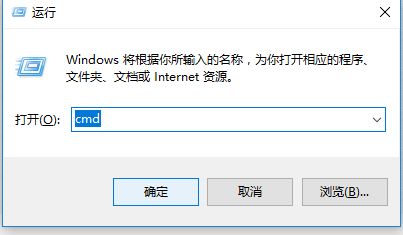
5、輸入netsh winsock reset回車,完成操作后重啟電腦即可全部搞定了。
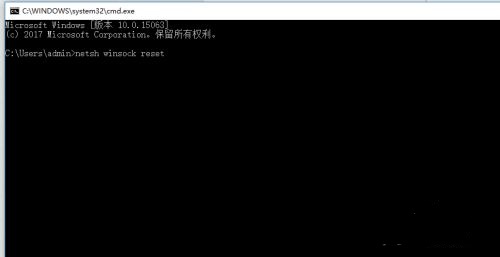
相關(guān)文章:win11安裝不了解決教程 | win11常見問題匯總
以上就是win11更新完卡在登錄界面解決方法,設(shè)置成功之后一定要重啟才生效~想知道更多相關(guān)教程還可以收藏好吧啦網(wǎng)。
以上就是win11更新完卡在登錄界面解決方法的全部內(nèi)容,望能這篇win11更新完卡在登錄界面解決方法可以幫助您解決問題,能夠解決大家的實際問題是好吧啦網(wǎng)一直努力的方向和目標。
標簽:
Windows系統(tǒng)
win11
相關(guān)文章:
1. 銀河麒麟操作系統(tǒng)(KyLin)常用問題及解決方法2. 怎么安裝雙系統(tǒng)?win10穩(wěn)定版和win11雙系統(tǒng)安裝圖文教程3. centos7怎么進去tmp目錄并清除垃圾?4. Centos7安裝Chacha20加密算法詳解5. Win8系統(tǒng)怎么進行磁盤管理?6. 戴爾怎么使用u盤重裝win10?戴爾使用u盤重裝win10系統(tǒng)的方法分享7. Fdisk硬盤分區(qū)圖文教程(超詳細)8. win10更新怎么退回到上一個版本詳細教程9. UOS系統(tǒng)怎么滾動截圖? UOS滾動截圖的使用方法10. Windows11打開鍵盤粘滯鍵技巧分享
排行榜

 網(wǎng)公網(wǎng)安備
網(wǎng)公網(wǎng)安備